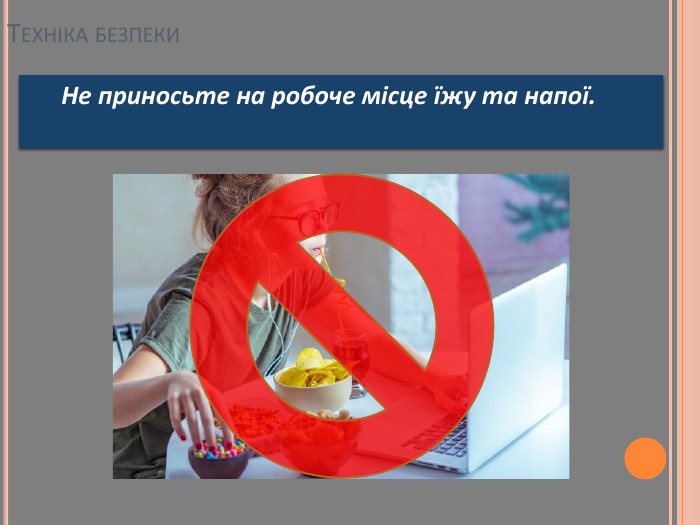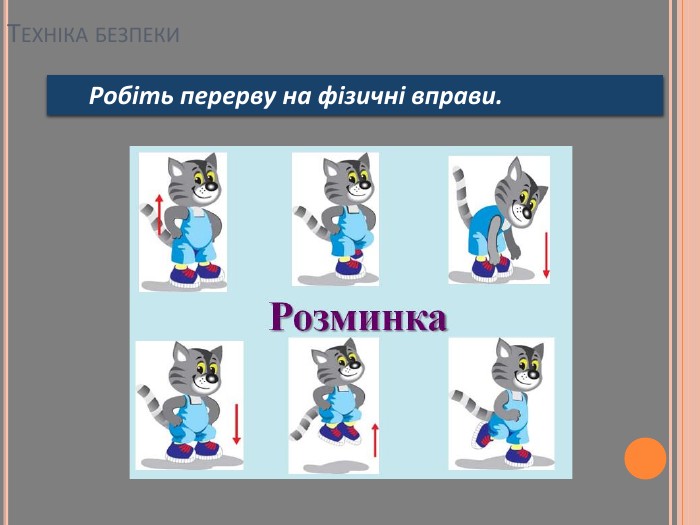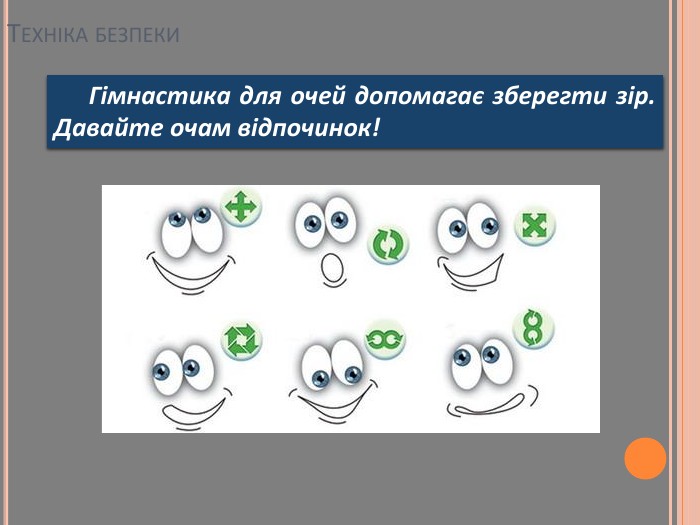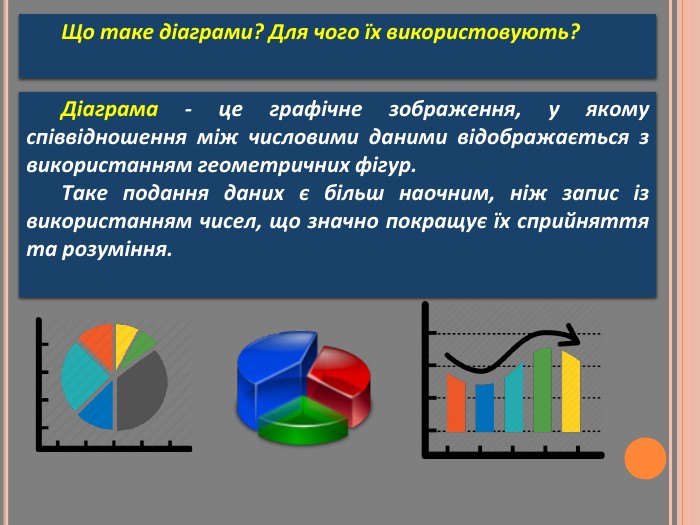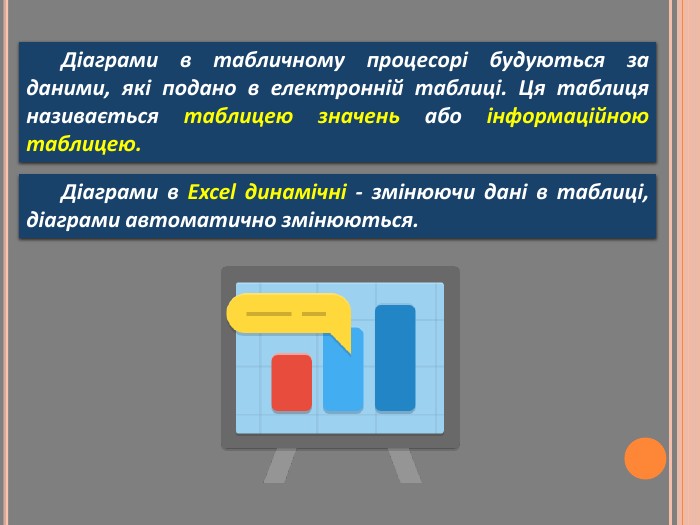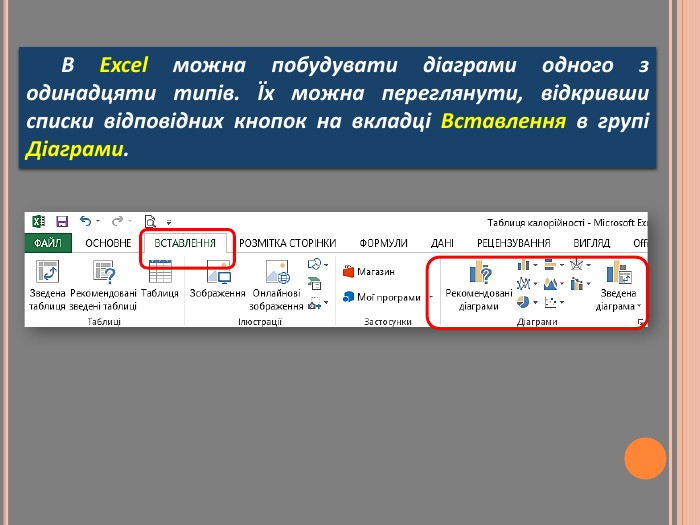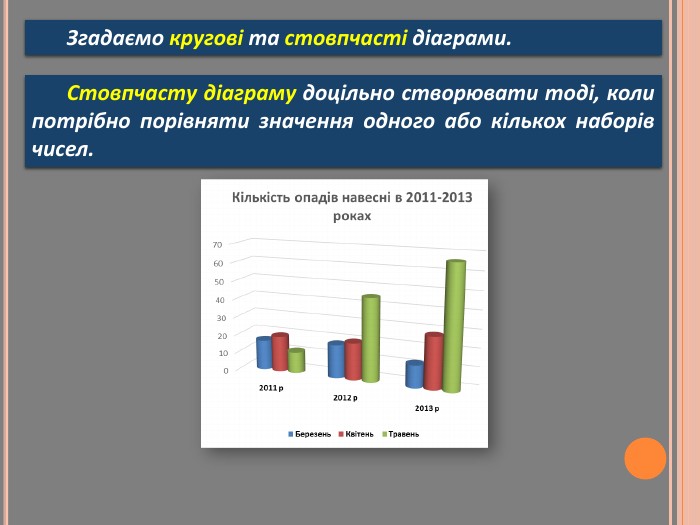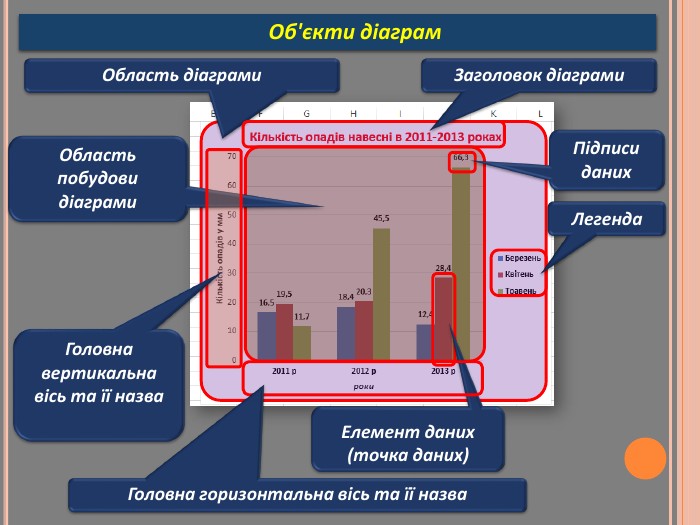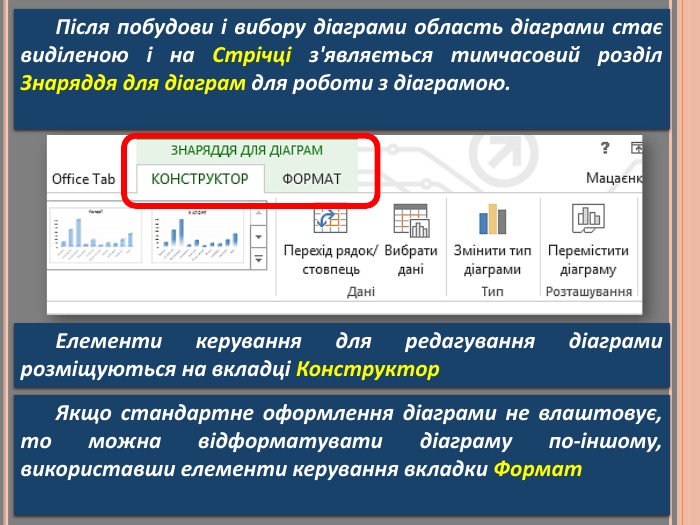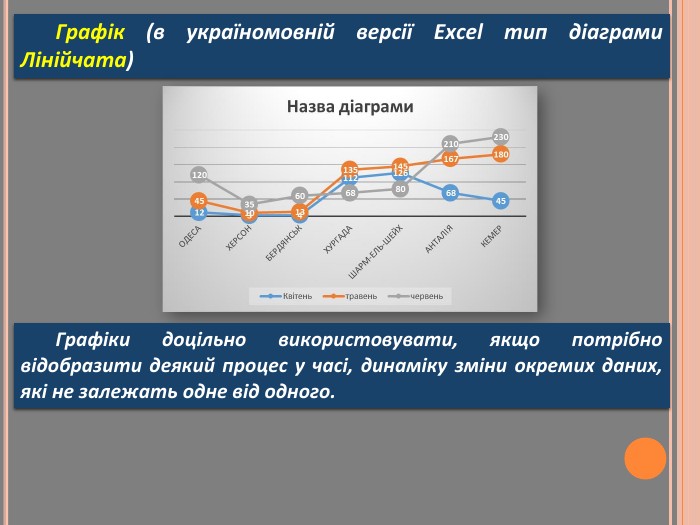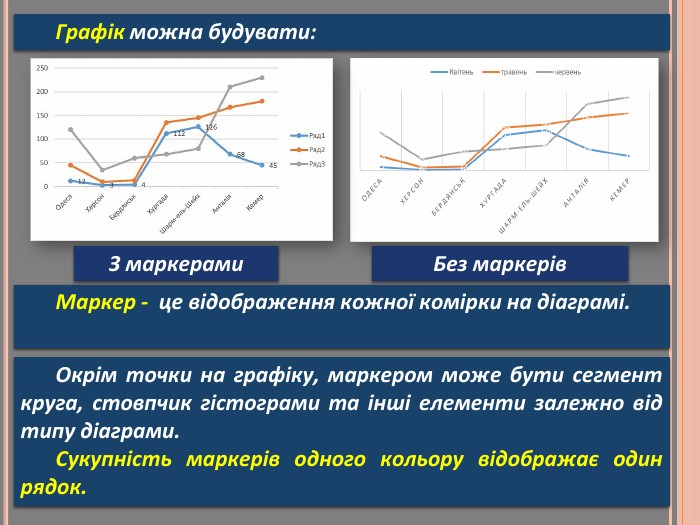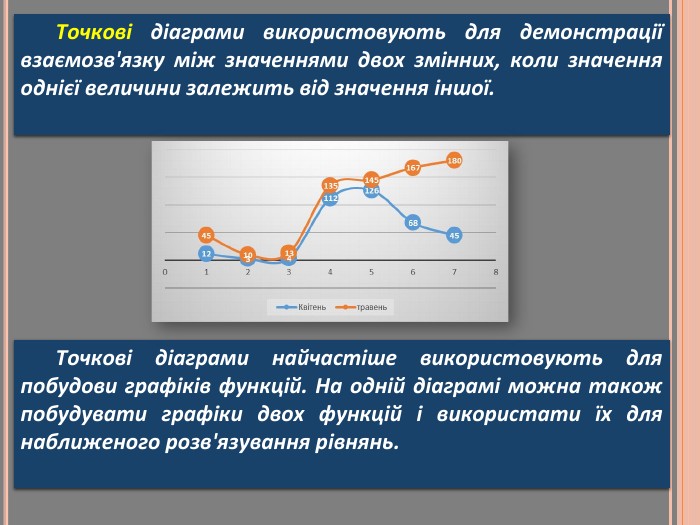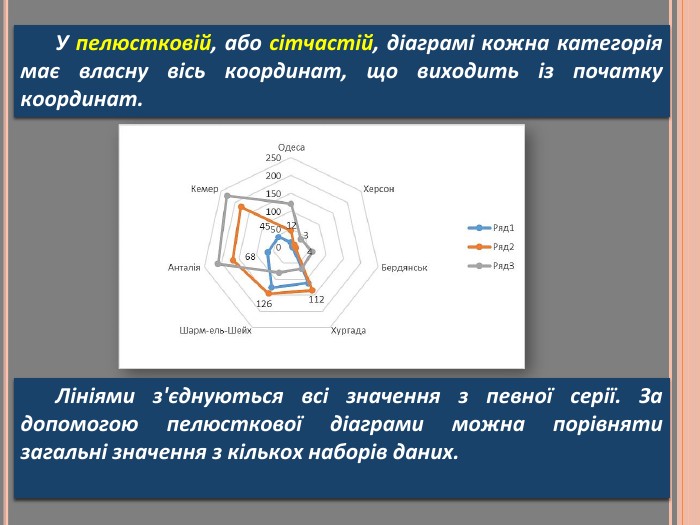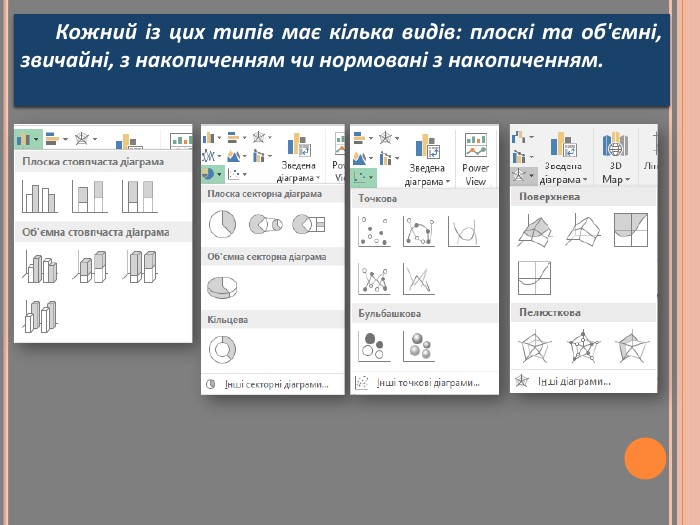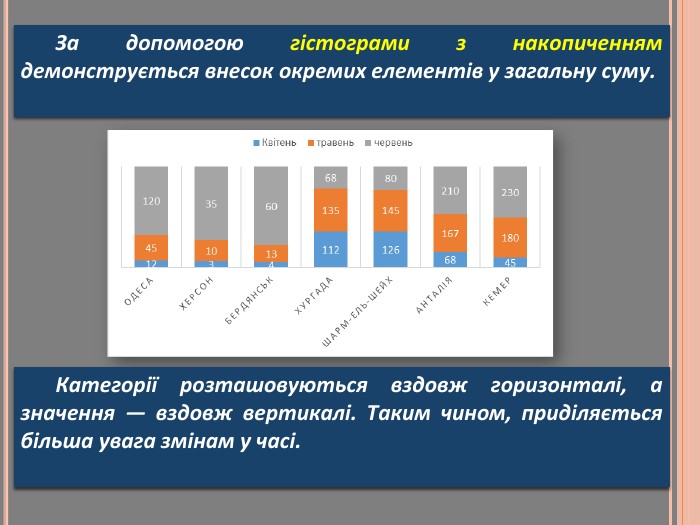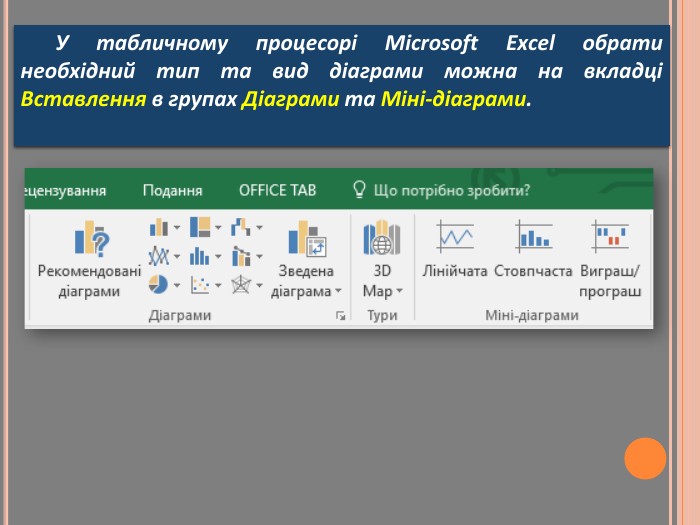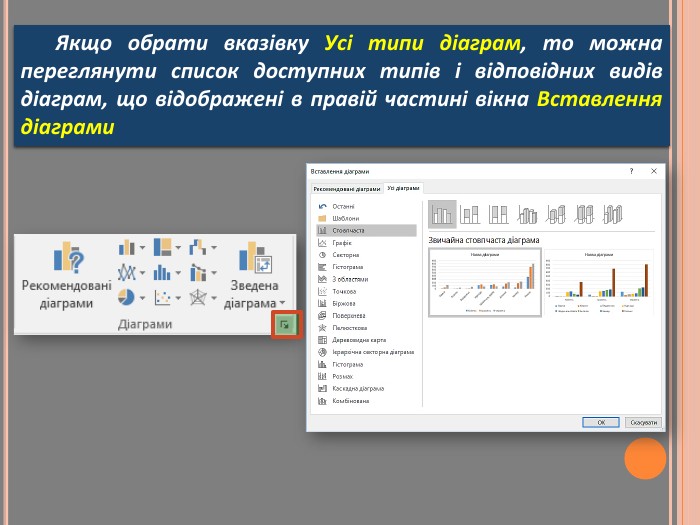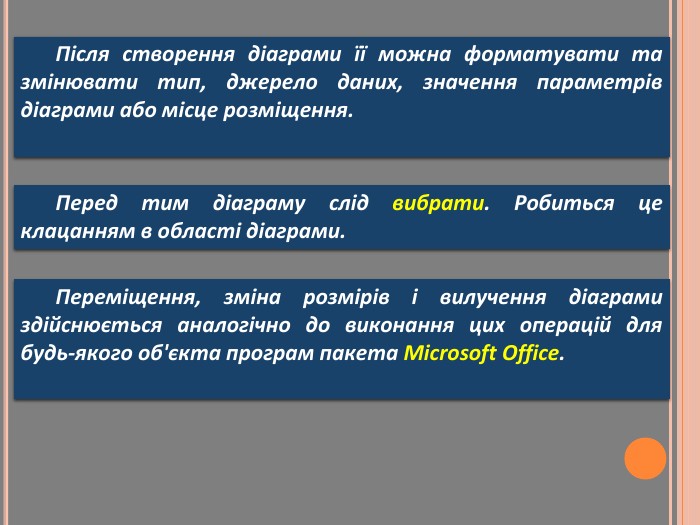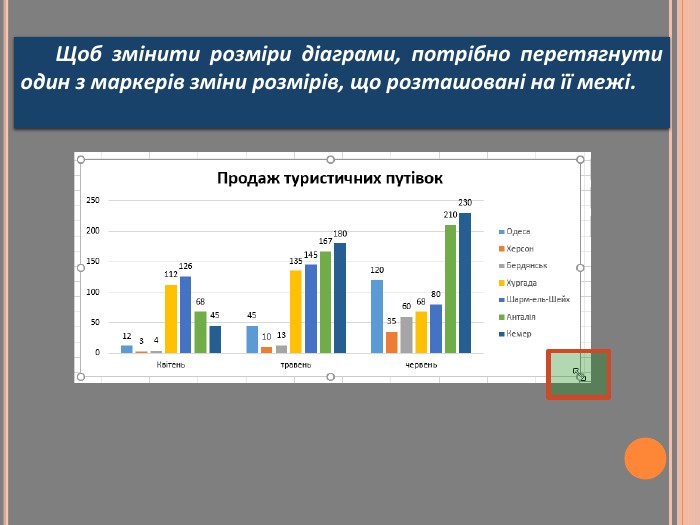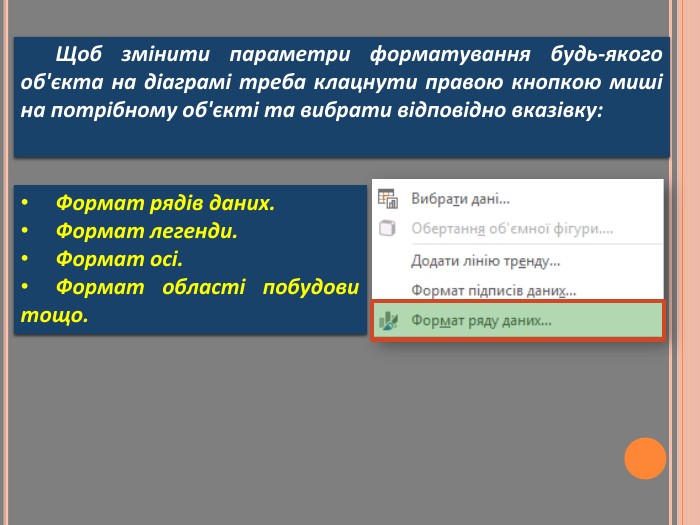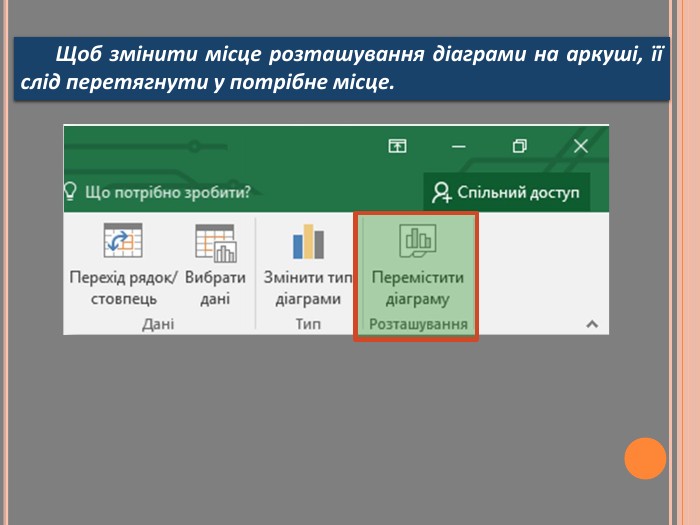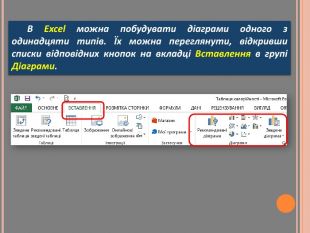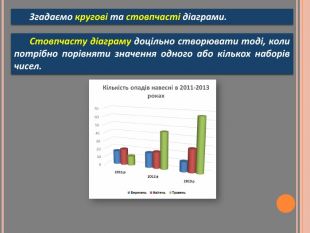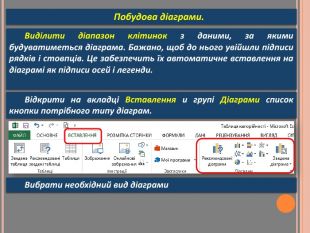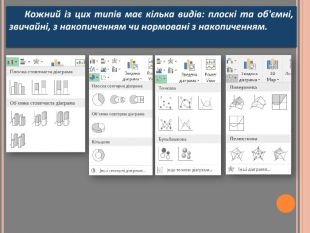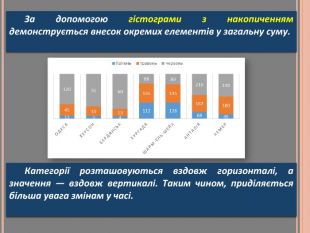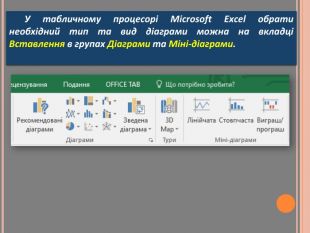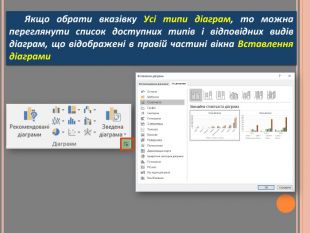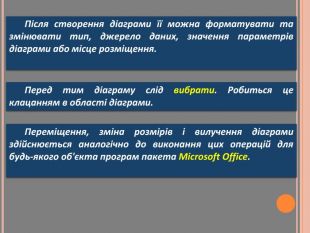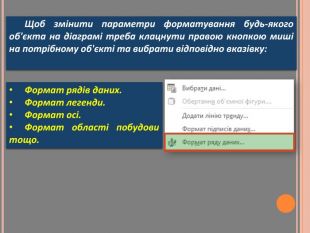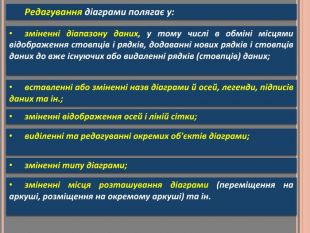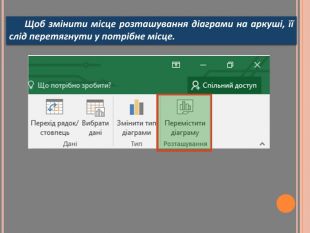Презентація "Створення та налагодження діаграм різного типу, вибір типу діаграми. "
Про матеріал
Урок для учнів 9 класу з Інформатики на тему Створення та налагодження діаграм різного типу, вибір типу діаграми.
Перегляд файлу
Зміст слайдів
Середня оцінка розробки
Оцінки та відгуки
pptx
Оцінка розробки


Безкоштовний сертифікат
про публікацію авторської розробки
про публікацію авторської розробки
Щоб отримати, додайте розробку
Додати розробку